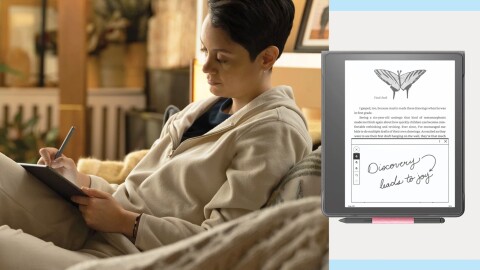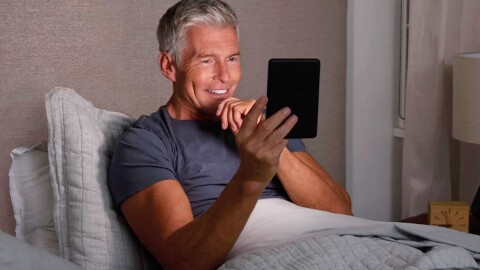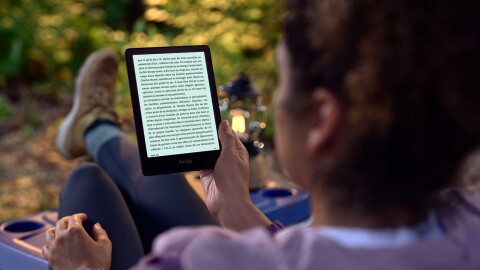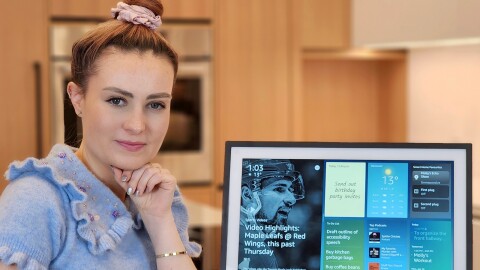亚马逊家长仪表盘是一个免费的中心,父母和监护人可以在亚马逊设备和亚马逊儿童+订阅上管理和定制孩子的体验。家长使用“家长仪表板”来配置适合孩子年龄的设置,设置屏幕时间限制,监控孩子的一些活动,并找到适合孩子年龄的书籍、应用程序、游戏、视频、Alexa技能和其他内容。“家长仪表盘”可以与亚马逊Echo音箱和显示器、kindle、Fire电视、Fire平板电脑和其他移动设备一起使用。
“家长仪表盘”是一种家长赋权工具,在某种意义上,也是一种儿童赋权工具,因为它可以帮助您和您的孩子一起选择合适的媒体。任何技术,包括亚马逊家长仪表盘,都不能替代父母对孩子媒体选择的参与。即使有了“仪表盘”,父母与孩子谈论他们所消费的媒体,并在身边提供建议和支持也是很重要的。
家长仪表板和任何精心设计的家长内容管理工具的最终目标是帮助您的孩子建立他们的批判性思维技能,以便他们能够在他们成熟时做出适当的决定。最终,你的孩子将达到一个你不再需要使用像亚马逊家长仪表盘这样的工具的地步,因为他们将具备批判性思维技能,他们需要自己做出关于适当的内容和屏幕时间的决定。
这就像教你的孩子在现实世界中走动一样。当孩子过马路时,你要牵着他们的手。后来你放开了他们,后来他们自己过马路,后来他们自己规划路线,最终在没有父母监督的情况下骑自行车、开车或乘坐公共交通工具四处游玩。这都是教你的孩子自立的一部分,一步一步来。
它需要花费吗?我从哪里得到它?
“家长仪表盘”是免费的,iOS和安卓版的Amazon Kids+应用也是免费的。你需要注册一个免费的亚马逊账户,但你不需要Prime就可以使用免费的家长工具。你还可以选择订阅Amazon Kids+,它可以让孩子们无限制地访问2万多本适合孩子的书籍、电影、电视节目、教育应用程序和游戏。
在本指南中,我们主要关注移动应用程序,但您也可以在web浏览器上访问Amazon Parent Dashboardparents.amazon.com.
我该如何开始呢?
使用您的亚马逊凭证登录到Amazon Kids+应用程序,并为您的孩子设置个人儿童档案。“父母仪表板”根据您输入的生日将每个孩子分配到一个年龄组(您可以覆盖中内容的推荐年龄范围)>调整年龄滤镜和主题).要根据孩子的年龄查看默认设置,请单击孩子名字旁边的齿轮。
如何访问父仪表板?
您可以在Amazon Kids+应用程序或web上访问家长仪表盘parents.amazon.com.
如何设置时间限制?
去>设置每日时间限制对Fire平板电脑、Echo和Fire电视设备设置限制。请注意,Kindle设备不受时间限制,可能是因为许多父母并不限制孩子的阅读活动。选项包括:
- 每日时间限制:自定义您的孩子何时以及多长时间使用连接到亚马逊个人资料的任何设备。自定义您的孩子何时使用他们的设备(或者如果有多个亚马逊设备连接到他们的配置文件)以及使用多长时间。
- 睡觉:设置设备在夜间关闭的时间和关闭的时间。
- 按活动类型划分的时间:选择不同的活动允许多长时间,包括应用程序、阅读、看视频等,或者简单地设置一天的“屏幕总时间”。
- 教育目标:为每天的阅读和使用教育视频和应用程序设定目标。可选的“学习优先”设置会阻止娱乐内容,直到达到教育目标。
那网页浏览呢?
亚马逊在Fire平板电脑上推出了一款专为儿童设计的网络浏览器。使用浏览器,孩子们可以访问亚马逊策划的网站和适合他们年龄的网络视频,并享受限制较少但仍然过滤的浏览体验。
当您配置这些设置时,请考虑您的孩子在访问和限制方面需要什么。一种方法不能适用于所有情况。一些孩子只访问“手工选择的网站和视频”会有更好、更安全的体验,而对另一些孩子来说,访问“过滤过的网站和视频”可能更合适。这不仅取决于孩子的年龄,还取决于他们的成熟度和自律性,以及其他因素。
访问web浏览器设置>修改Web浏览器.你有三个选择,从限制最多到限制最少:
- 阻止访问网页浏览。利用启用Web访问关掉电视机。(关闭访问时,滑块将显示灰色。)
- “精心挑选的网站和视频。”亚马逊儿童+订阅只能让孩子们访问亚马逊儿童团队预先筛选的数千个网站和网络视频。
- “过滤过的网站和视频。”提供更开放但过滤的浏览体验,更适合年龄较大的儿童或青少年。你可以屏蔽特定的网站。
如果您选择后两个选项之一,您可以通过选择“家长仪表板”主页上的浏览历史记录查看您的孩子正在在线访问的内容网络在活动报告部分。
知道你的孩子正在访问什么可以作为对话的开始。和他们谈谈他们喜欢什么,为什么喜欢。问问他们是否有什么他们不喜欢的内容,至少有时候和他们一起看。孩子们喜欢分享他们对他们喜欢的媒体的兴奋,谁知道呢,你可能也会爱上它。
如何添加内容?
去设置>添加内容.你从亚马逊购买的所有内容都将在标签为书籍、视频、应用程序、Audible和Alexa技能的选项卡中显示。您的孩子将只看到基于您设置的年龄限制的适合其年龄的内容,不过您可以禁止访问任何内容,或者根据您的判断,允许孩子访问父用户Amazon库中的任何其他内容。
额外关注应用程序。这个标签的功能来自亚马逊儿童生态系统之外的应用程序,如Netflix和Hulu。Amazon Parent Dashboard的年龄过滤器不适用于外部应用程序,但其中许多应用程序都有自己的过滤器,你必须单独应用。
如果你是Prime会员,请访问>管理Prime视频访问查看您的孩子可以访问的内容。
一起选择内容
Amazon Kids+雇佣专家根据您孩子的年龄或您为孩子设置的年龄过滤器来策划合适的内容。但当涉及到孩子时,你——父母才是真正的专家,这就是为什么亚马逊仪表板让你能够覆盖任何建议,添加或删除内容,并根据孩子的成熟度、品味和敏感性调整年龄过滤器。
例如,你可能在图书馆里有一本书或一部电影,你想让你的孩子看到,因为你知道它适合你的孩子。或者您可能希望限制对特定内容的访问,因为您觉得不合适,这也取决于您。在某些情况下,您的孩子可能会要求您添加内容、应用程序或游戏,这为您的孩子提供了一个与他们谈论为什么他们想要访问这些材料的好机会。这是一种探索视频、书籍、歌曲、应用程序、游戏和其他内容的方式,也是一种谈论幸福和生活平衡的方式。
我如何控制电话和信息?
Fire平板电脑和一些Alexa设备支持公告(家中Alexa设备之间的通信)、视频和语音通话和短信,但父母必须打开这些功能。去>通信管理和利用征得父母同意或把这些功能隐藏在我孩子的平板电脑上.
应用内购买和亚马逊商店访问
此选项仅适用于Fire平板电脑,默认情况下子帐户是关闭的。除免费商品外,所有应用内购买都需要你的亚马逊密码。同样,这只适用于亚马逊的应用程序。外部应用可能有自己的应用内购买政策。
通过商店访问,父母可以让他们的孩子访问亚马逊以外开发商的免费和付费应用程序和游戏。如果您的孩子想要访问某个应用程序,您将通过电子邮件收到通知,并且必须在孩子下载之前批准该请求。此外,您还可以选择允许访问扩展的应用程序和游戏,其中包括不仅仅针对儿童的内容(如Netflix、Zoom和Minecraft)。
与针对儿童的应用程序和游戏选择一样,扩大后的选择也需要家长批准。同样,请记住,任何为Amazon Kids+设计的家长控制功能都不适用于其他应用程序,所以请确保您只批准适合年龄的应用程序,并熟悉这些应用程序中可用的任何家长控制功能。
对父母的总结
亚马逊的“家长仪表盘”是一个帮助父母的工具,但它不能代替育儿,它本身也不能让孩子具备安全负责地使用媒体所需的技能、判断力和批判性思维技能。这是父母的职责。
我们鼓励您探索父仪表板如何帮助您设置和执行这些限制你认为适合你的孩子,知道基于年龄的建议只是指南-只有你能确定什么适合你的孩子。而且,即使你有适当的工具来帮助管理和监控你的孩子的媒体使用,你仍然需要在附近——至少是一些时间——检查你的孩子,指导你的孩子,并亲自了解你的孩子喜欢什么媒体,以及他们的媒体饮食中可能缺少什么。
即使有亚马逊家长仪表板的时间限制,父母也必须帮助他们的孩子平衡媒体时间和其他活动,如锻炼、学校作业、与朋友和家人一起出去玩、帮忙做家务,当然还有睡觉。
最后,要知道你不仅仅是在抚养一个孩子;你在抚养一个成年人。任何形式的家长管理的目标都应该是帮助你的孩子培养他们自己的责任感,并控制他们消费什么媒体以及如何消费。在你意识到这一点之前,你的孩子将成为青少年,而那个青少年将成为成年人,这将取决于他们——而不是技术,甚至不是你——对他们使用媒体和生活的所有其他方面做出正确的决定。
参观新家庭数码幸福中心浏览我们所有的资源组合。记得收藏这个中心,并经常查看最新的新闻和更新。